- Автор Abigail Brown [email protected].
- Public 2023-12-17 06:53.
- Соңғы өзгертілген 2025-06-01 07:17.
Facebook достар тізімі - Facebook-те не істеп жатқаныңызды кім көретінін, сондай-ақ жаңалықтар арнаңыздағы әрбір досыңыздың әрекетін қаншалықты көретініңізді басқаруға мүмкіндік беретін қуатты құрал.
Достар тізімі дегеніміз не?
Facebook достар тізімі екі функцияны орындайды:
- Бұл сіз жіберген әрбір күй жаңартуын қай достар көре алатынын анықтауға мүмкіндік береді.
- Бұл сізге достарыңыздың әрқайсысынан қанша және қандай күй жаңартулары мен әрекет ескертулерін көргіңіз келетінін шешуге мүмкіндік береді.
Әдепкі бойынша, әлемдегі ең үлкен әлеуметтік желі сіз үшін Facebook достар тізімін жасайды. Оларға жақын достарыңызға, таныстарыңызға және желідегі сіз тиесілі кез келген жұмыс немесе колледж топтарына арналған топтар кіреді. Сондай-ақ пайдаланушы достар тізімін жасауға болады.
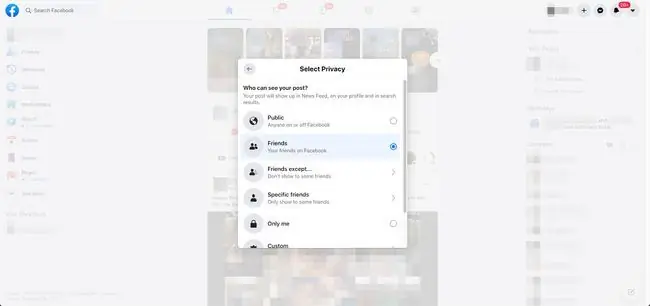
Неліктен Facebook тізімдері жұмысты жеңілдетеді
Дос тізімінің бір ыңғайлы тұсы - бір рет басу арқылы ондағы барлық адамдар үшін параметрді таңдауға болады. Бұл Facebook достарының жаңартулары жаңалықтар арнасында көрсетілмеуі үшін оларды жасыру үшін әр дос үшін дисплей параметрлерін жеке өңдеуден құтқарады. Оларды өзіңізге ұқсас адамдармен тізіміңізге қосыңыз.
Алыстағы таныстар бір тізімге кіруі мүмкін, мысалы, көптен бері жоғалған балалық шақтағы достары екіншісіне. Жұмыстағы әріптестер бір тізім құра алады, ал сізбен хобби бөлісетін достар басқа тізімді құра алады.
Жаңалықтар арнасының мазмұнын басқарыңыз
Кем дегенде, көп естігіңіз келмейтін адамдарды белгілі бір тізімге енгізіңіз. Олай жасасаңыз, олардың жаңартуларының Facebook жаңалықтар арнасында қаншалықты жиі көрінуін қалайтын параметрді өзгерту үшін бір рет басу қажет.
Арнайы адамдар тізіміне жету
Бұл адамдардың бір тізімде болуы күй жаңартуын белгілі бір тізімге таңдап жіберуге және оны басқа ешкім көрмеуге мүмкіндік береді.
Біріншіден, жақын достарыңызды жақын достар тізіміне қосыңыз. Одан кейін, басқа ешкімнің көргісі келмейтін жаңартуды жіберген кезде, жариялау жолағынан Жабу Достар тізімін таңдаңыз. Жазбаңыз тек сол тізімге жіберілді.
Жазбаларды белгілі бір тізімдерге жіберу үшін жариялау түймесінің сол жағындағы ашылмалы мәзірді таңдап, қалаған тізімді таңдаңыз.
Сонымен қатар достар тізімін кері блоктауды орындауға болады. Ол үшін жаңартуды жіберген кезде Осы тізімді бұғаттау опциясын таңдаңыз.
Адамдарды Facebook достар тізіміне қалай қосуға болады
Досыңызды кез келген тізімге қосу үшін мына қадамдарды орындаңыз:
-
Тізімге қосқыңыз келетін адамның атының үстіне меңзерді апарыңыз, содан кейін Достар түймесін таңдаңыз.

Image -
Таңдау Достар тізімін өңдеу.

Image -
Адамның қай достар тізіміне қосылатынын таңдаңыз.

Image
Әдепкі достар тізімінің опциялары:
- Жақын достар - желідегі адамдармен қарым-қатынасыңыздың негізінде Facebook автоматты түрде жасайтын тізім.
- Таныстар тізімі автоматты түрде толтырылмайды; оған адамдарды қолмен қосасыз.
- Адамдарды Шектеулі тізіміне олармен бөлісуді қолмен таңдаған кезде ғана қосқыңыз келсе қосыңыз.
Арнаулы Facebook достар тізімін қалай жасауға болады
Жаңа тізім жасау үшін мына қадамдарды орындаңыз:
-
Сол жақтағы негізгі мәзірден Достар тізімі тармағын таңдаңыз.
Достар тізімі опциясын ашу үшін Толығырақ көру таңдау қажет болуы мүмкін.

Image -
Бұл сізді Facebook достар тізімдерін басқаруға арналған бетке апарады. Кез келген тізімді таңдау арқылы өзгертіңіз.

Image -
Жаңа тізімді бастау үшін Тізім жасау таңдаңыз. Тізіміңізге ат беріңіз және мүшелерді қосыңыз. Таңдауға болатын достар тізімін ашу үшін Мүшелер жолағын теріңіз.

Image -
Аяқтаған кезде Жасау таңдаңыз.
Тізімді жасағаннан кейін оны тізімнің басты бетінен немесе Жаңалықтар арнасынан жеке адамды таңдау арқылы оған көбірек достар қосуға болады.
Достар тізіміндегі адамдармен мазмұнды қалай бөлісуге болады
Енді жариялаған кезде оны тек берілген тізімге енгізілгендер жазбаны көре алатындай етіп орнатуға болады. Белгілі бір тізімге жазба жасау үшін келесі әрекеттерді орындаңыз:
-
Жаңалықтар арнасында Ойыңыздағы нәрсе жолағын таңдап, жаңа жазба жасаңыз.

Image -
Постты жазыңыз немесе жасаңыз, содан кейін Достар түймесін таңдаңыз.

Image -
Төмен жылжып, Арнайы достар таңдаңыз.

Image -
Постты бөліскіңіз келетін достар тізімінің атын теріңіз. Тізімді таңдап, Өзгерістерді сақтау таңдаңыз.

Image - Жариялауға дайын болғанда, Жариялау таңдаңыз. Мазмұн сіз таңдаған достар тізімімен бөлісілді.






